 |
| ▼ CONTENTS |
| ・はじめにお読み下さい |
| ・プロフィール |
| ・ブロードキャスト |
| ・Gordian Knot (ペーパーマガジン) |
| ・ウィークリーマガジン (メールマガジン) |
| ・デジタル
ビヘイビア (月刊PDFマガジン) |
| ・上高地仁の本 |
| ・ダウンロード |
| ・リンク集 |
| ・広告募集 |
| ・DTP-S倶楽部 |
 |
 |
 |
 |
 |
 |
|
| << 第八講 |
|
第九講 IllustratorでもDCSを分版出力できる! |
| ■画像を含まないでEPS保存する Illustratorでのカラーデータを分版で出力するためには、Separatorを使います。Illustratorは5.5Jまでは配置できる画像フォーマットはEPS形式だけなので、EPSのオプションフォーマットである。DCS形式には対応していませんでした。 IllustratorにDCSフォーマットの画像を貼り込んで、そのまま出力するとプレビュー画像が出力されて、使い物になりませんが、ある方法でIllustratorのファイルを保存するとSeparatorでもDCSファイルを分版出力することができます。 SeparatorでIllustratorのファイルを出力するためには、IllustratorのファイルをEPS形式で保存しなければなりません。つまり保存時に5.0Jまではプレビューをつけて保存する、5.5Jでは[EPS]を選んで保存するということになります。保存時に[配置したイメージを含む]という項目があり、普通はこれをチェックします。チェックするとIllusaratorのEPS形式のファイルに画像データが取り込まれ、ファイルは肥大化しますが、そのまま他のレイアウトソフトに貼り込んでもレイアウトデータは保持されるのです。 Illustrator5.0Jでは保存時のダイヤログボックスの下に[配置したイメージを含む]チェック項目があり、5.5Jでは[EPS]形式で保存をすると次にフォーマットの詳細を選択するダイヤログが現れるのでそこで選択します。またIllustratorは[配置したイメージを含む]をチェックしないと、警告のダイヤログが現れてもう一度確認してきます。 Separatorで出力する場合は、[配置したイメージを含む]をチェックしなくても、保存時と同じ階層に画像データがあれば、出力時に画像データを拾って出力できます。 IllustratorにDCS形式のフォーマットを貼り込んだとき、この[配置したイメージを含む]をチェックしないで、イメージを保存しないという方法を取ると、Separatorで分版出力するときにレイアウト上に貼り込まれたプレビューデータではなく、画像の元のファイルを探して出力するため、画像がDCS形式だと分版ごとに分版されたDCSファイルを探して出力します。 IllustratorでDCSファイルを貼り込んで分版出力するためには、まず画像をDCS形式で保存しIllustratorに配置します。レイアウトが完成したら、[配置したイメージを含]まないでEPSで保存します。そのEPSファイルをSeparatorで開いて、分版出力するだけです。 ただしこの方法では出力時間はQuarkXPressのように劇的に早く出力されるということはないようです。IllustratorでDCSを使う場合は、Illustratorのレイアウトデータを丸ごとPageMaker6.0Jに貼り込んで、PageMaker6.0Jの読み込みオプションを使うほうが出力は早いようです。 また[配置したイメージを含]まないので、他のメディアにコピーするときのことを考えて、配置されている画像ファイルはレイアウトファイルと同じ階層のフォルダに置いておくようにすべきでしょう。 |
●SeparatorでDCSを出力する手順 |
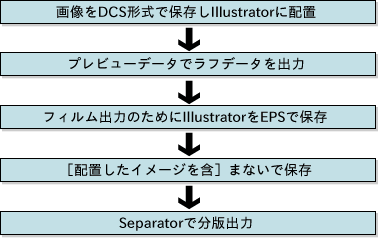 |
●PhotoshopでEPSの保存時に[DCS on]を選択する |
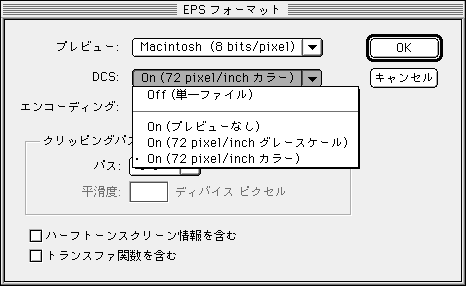 |
| ※DCSファイルの作成は、PhotoshopでEPS形式で保存したときに、そのオプションで[DCS]の項目に[on]を選択します。 |
●Illustrator5.0Jで[配置したイメージを含]まない |
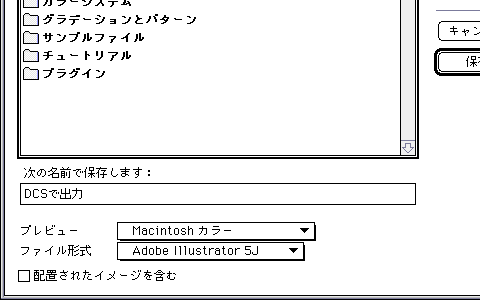 |
●Illustrator5.5Jで[配置したイメージを含]まない |
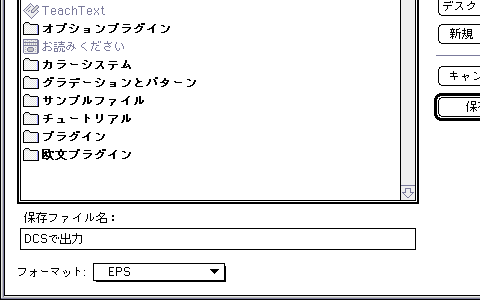 |
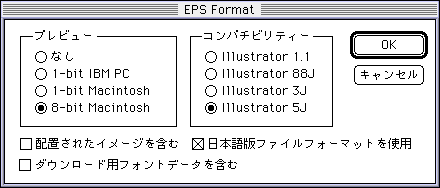 |
| ※5.5Jでは一旦EPSで保存すると、次のダイヤログが現れるので、そこで[配置したイメージを含]まないを選択します。 |
●[配置したイメージを含]まないを選択するともう一度念押しされる |
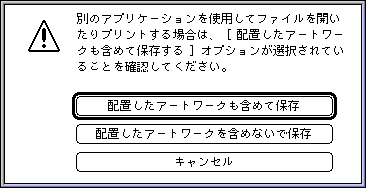 |
| ※もう一度[配置したアートワークを含めないで保存]をクリックします。 |
| << 第八講 |

